以现实世界中的某物体、某介质为参照物,将AR内容固定到该参照物的相对位置,伴随参照物的移动而发生相对位置的改变,即所谓的AR跟踪。
2D图像追踪(ARKit和ARCore),通过检测环境中的特定2D图像,Tracked Image Manager可以自动创建表示所有已识别图像的GameObject,让你可以根据特定图像改动AR体验。
本项目示例源代码:
https://github.com/sueleeyu/ar-augment
一、创建项目工程
1.新建项目
2.重命名为ImagesScene,选择Window-Package Manager- Unity Register,依次下载:
XR Plugin Management 4.0.7
AR Foundation 4.1.10
ARCore XR Plugin 4.1.10
ARKit XR Plugin 4.1.10
3.如下:
二、添加AR组件
1.删除原有摄像机, 点击“+”,添加Session Origin,AR Session:
2.选择 AR Session Origin,Inspector中点击添加组件,搜索框输入art,选择AR Tracked Image Manager添加。
三、添加界面UI和模型
1.log Text,用来显示日志信息:Hierarchy-‘+’- UI –Text,新建Text组件,命名Log,设置:
2.添加Button,Hierarchy-Canvas右键,UI-Button,设置:
Button-Text设置:
四、创建参考图库
1.Project –Assets 右键,Create-Folder,新建文件夹,命名Images:
2.创建参考图库,Project –Assets –Images 右键,Create-XR-Reference Image Library:
3.复制多张图片到Images目录下:
4.添加参考图,选择ReferenceImageLibrary,点击右侧Inspector的Add Image
5.拖动图片到右侧贴图,依次完成参考图的添加:
添加如下:
参考图中属性的含义:
Name:每一个参考图有一个唯一的guid和一个name,Name可以用来实时匹配检测到的图片和参考图
Specify Size:指定图片的大小,一些平台下需要指定才能识别,所有最好选中。
Keep Texture at Runtime:是否使用纹理,如果要修改Prefab外观可以选中。
6. AR Tracked Image Manager添加Reference Library属性:选择Hierarchy-AR Session Origin,选择右侧Inspector的AR Tracked Image Manager项的Serialized Library右侧圆点,点击列表对应项添加:
五、需要的图片和预制件
1.Hierarchy下新建Cube,命名One(对应参考库中图片Name),拖动Images下One.png到场景中的Cube:
2.Assets下新建Resources/Prefabs文件夹,把立方体One拖动到Prefabs下,删除场景中的One,其他依次制作。
六、编写脚本
1. Project-Assets右键,新建Scripts文件夹,新建Logger.cs,用于查看log日志
2.Logger挂载
代码:
using System.Collections.Generic;
using System.Text;
using UnityEngine.UI;
namespace UnityEngine.XR.ARFoundation.Samples
{
public class Logger : MonoBehaviour
{
[SerializeField]
Text m_LogText;//挂载到Log Text组件
public Text logText
{
get => m_LogText;
set => m_LogText = value;
}
[SerializeField]
int m_VisibleMessageCount = 40;
public int visibleMessageCount
{
get => m_VisibleMessageCount;
set => m_VisibleMessageCount = value;
}
int m_LastMessageCount;
static List
static StringBuilder m_StringBuilder = new StringBuilder();
void Awake()
{
if (m_LogText == null)
{
m_LogText = GetComponent
}
lock (s_Log)
{
s_Log?.Clear();
}
Log("Log console initialized.");
}
void Update()
{
lock (s_Log)
{
if (m_LastMessageCount != s_Log.Count)
{
m_StringBuilder.Clear();
var startIndex = Mathf.Max(s_Log.Count - m_VisibleMessageCount, 0);
for (int i = startIndex; i < s_Log.Count; ++i)
{
m_StringBuilder.Append($"{i:000}> {s_Log[i]}\n");
}
var text = m_StringBuilder.ToString();
if (m_LogText)
{
m_LogText.text = text;
}
else
{
Debug.Log(text);
}
}
m_LastMessageCount = s_Log.Count;
}
}
public static void Log(string message)
{
lock (s_Log)
{
if (s_Log == null)
s_Log = new List
s_Log.Add(message);
}
}
}
}
做关联:
3.新建MultiImageTracking.cs,编写代码。
加载预制件,在Strat中:
void Start()
{
//加载预制件
GameObject one = Resources.Load
prefabs.Add("One", one);
GameObject two= Resources.Load
prefabs.Add("Two", two);
GameObject qrcode = Resources.Load
prefabs.Add("QRCode", qrcode);
Logger.Log("MultiImageTracking-Start");
}
4.注册ARTrackedImagesChangedEventArgs事件:
private void OnEnable()
{
ImgTrackedManager.trackedImagesChanged += OnTrackedImagesChanged;
}
OnTrackedImagesChanged中实现加载:
void OnTrackedImagesChanged(ARTrackedImagesChangedEventArgs eventArgs)
{
foreach (var trackedImage in eventArgs.added)
{
// Give the initial image a reasonable default scale
var minLocalScalar = Mathf.Min(trackedImage.size.x, trackedImage.size.y) / 2;
trackedImage.transform.localScale = new Vector3(minLocalScalar, minLocalScalar, minLocalScalar);//对模型缩放
Instantiate(prefabs[trackedImage.referenceImage.name], trackedImage.transform);//实例化预制件
//OnImagesChanged(trackedImage);
}
}
5.挂载MultiImageTracking.cs到AR Session Origin,选择AR Session Origin,Inspector中点击Add Component,输入并选择MultiImageTracking.cs,将Button-Text组件拖到MultiImageTracking的Toggle Text属性栏:
七、android打包
1.运行:
八、常见问题
1.ARFoundration打包会报错:“Failded to generated ARCore reference image library”
报错原因应该是图像质量不符合要求。
九、参考文献
1. Unity api:
Unity - Manual: Unity User Manual 2021.3 (LTS)
2.ARFoundation示例:
GitHub - Unity-Technologies/arfoundation-samples: Example content for Unity projects based on AR Foundation
3.ARCore 文档
为图像添加维度 | ARCore | Google Developers
4.本项目示例源代码:
sueleeyu/ar-augment · GitHub